
发布时间:2022-08-21 来源:win7旗舰版 浏览量:
用ET制作课程表,这是再基本不过的一项应用了。而本文介绍的课程表不同于一般的课程表。当你打开该课程表时,如果今天是星期一,则这一天的内容将会以黄底红字的特殊格式显示,其他天的显示是灰色的。这样就会很醒目地提醒你这一天的课程安排。这样的课程表够贴心吧。下面介绍制作过程。
1、制作普通课程表:打开ET,输入课程表(如图1)。
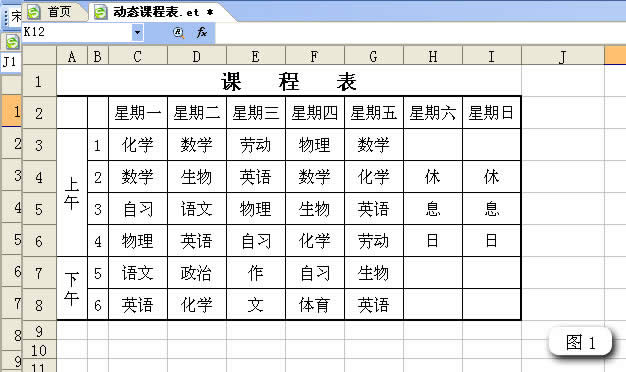
图1
2、获取当前日期:在J1单元格中输入公式“=TODAY()”(仅输入引号内的内容,以下同)(如图2)。公式说明:该函数返回系统当前日期。
3、获取当前日期是星期几:在J2单元格中输入公式“=WEEKDAY(B9,2)”(如图2)。
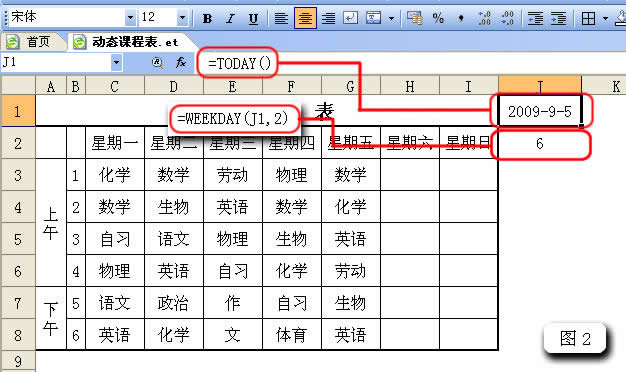
图2
公式说明:该函数返回指定日期为星期几,使用格式是WEEKDAY(serial_number,return_type),serial_number是指定日期,本例引用J1单元格,即当前日期。return_type是确定返回值类型的数字。详细如下:

4、设置显示格式:
将所有单元格填充为白色。将J1、J2单元格文字颜色设置为白色。将A1-I1单元格填充为淡蓝色。将C2-I8单元格文字颜色设置为灰色(如图3)。
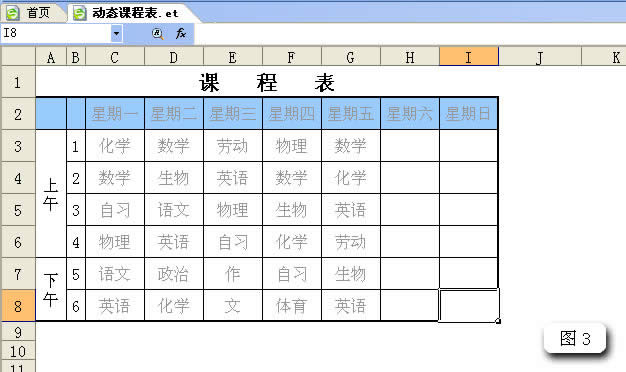
图3
5、设置条件格式:
5.1、选择C2到C8单元格,选择“格式|条件格式”菜单项,打开“条件格式”对话框。从“条件1(1)”下拉列表框中选择“公式”①,在其右边的框内输入“=$J$2=1”(数字1表示星期一)②,单击“格式”按钮③(如图4)。
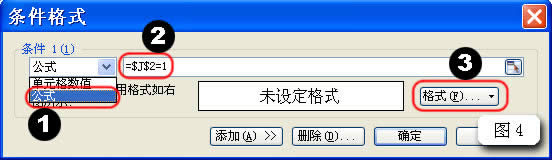
图4
5.2、此时开“单元格格式”对话框,设置文字的“字型”①“字号”②“颜色”③(如图5)。单击“图案”选项卡,设置单元格底纹颜色。

图5
选择D2-D8单元格,按上述方法对星期二的内容设置条件格式,注意此时条件公式应为“=$J$2=2”(后面的数字2表示星期二)。依此类推,设置完每一天的条件格式。
好了,打开这这个课程表看看吧。最终效果如图6。
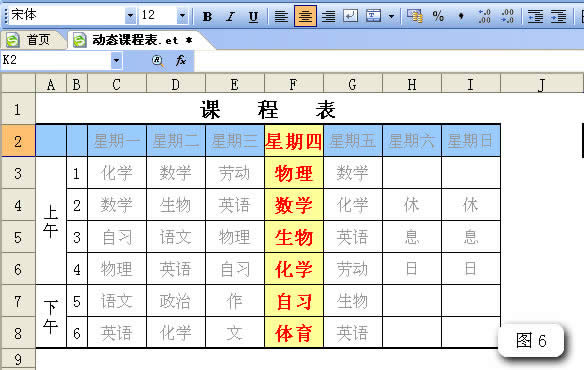
图6
说到分栏打印ET或EXCLE,大家可能受罗版主教程的影响,觉得很难,其实日常表格的分栏打印只是小菜
小学语文考试,经常考用音序查字法查字典。在实际考试中不可能让学生真的查字典,通常就是让学生写出指定
使用wps表格可以便捷很多,它有些数据的处理速度是office无法比的,所以我们会很喜欢它,但是有
1、选中单元格点击右键-设置单元格格式2、在单元格格式选项卡下点击"数字",选